네이버 메일 수신 확인하는 방법 (상대방 읽음 확인)
네이버 메일을 사용할 때 수신 확인 기능은 매우 유용합니다. 이 기능을 통해 내가 보낸 이메일이 수신자에게 제대로 전달되었는지, 그리고 그 이메일을 읽었는지 여부를 확인할 수 있습니다.
이는 업무적으로 중요한 이메일을 보냈을 때 특히 유용하며, 개인적인 이메일에서도 수신자가 이메일을 확인했는지 알고 싶을 때 도움이 됩니다. 다음은 네이버 메일에서 수신 확인을 하는 방법에 대한 상세한 안내입니다.
[IT 인터넷/모바일] - 네이버 웨일 브라우저 글자 크기를 조절하는 방법 4가지
로그인 및 메일 접근
네이버 메일에서 수신 확인을 하려면 먼저 네이버 계정으로 로그인해야 합니다. 네이버 메인 페이지에서 로그인 정보를 입력하고 로그인 버튼을 클릭합니다. 로그인 후 상단 메뉴에서 '메일'을 클릭하여 네이버 메일 페이지로 이동합니다.
보낸 메일함 접근
메일 페이지에 접속하면 왼쪽 메뉴에서 여러 폴더를 확인할 수 있습니다. 이 중에서 '보낸 메일함'을 클릭합니다. '보낸 메일함'에는 내가 보낸 모든 이메일이 저장되어 있으며, 이곳에서 수신 확인 상태를 확인할 수 있습니다.
수신 확인 아이콘 클릭
'보낸 메일함'에 접속한 후, 확인하고자 하는 이메일 옆에 위치한 수신 확인 아이콘을 클릭합니다. 이 아이콘은 일반적으로 편지 모양의 아이콘으로 표시되며, 클릭 시 수신 확인 상태를 보여줍니다.
수신 확인 결과 확인
수신 확인 아이콘을 클릭하면 오른쪽 화면에 수신 확인 결과가 표시됩니다. 여기서 수신자가 메일을 읽었는지, 읽지 않았는지 여부를 확인할 수 있습니다. 수신자가 이메일을 읽었을 경우 읽은 날짜와 시간이 표시됩니다. 반면, 수신자가 이메일을 읽지 않았을 경우 '읽지 않음'으로 표시됩니다.
참고 사항
수신 확인 기능의 작동 원리
수신 확인 기능은 이메일 발송 시 수신 확인용 이미지를 포함시켜 작동합니다. 수신자가 이메일을 열면 이 이미지가 자동으로 로드되며, 이를 통해 발신자는 수신 확인을 할 수 있습니다. 그러나 수신자가 이미지 로드를 차단했거나 텍스트 형태로 이메일을 확인하는 경우에는 수신 확인이 어려울 수 있습니다.
읽음 표시 주의사항
네이버 메일에서 '읽음' 표시가 보낸 사람 본인의 읽음 여부를 나타내는 경우가 있습니다. 따라서 반드시 수신 확인 기능을 통해 수신자의 읽음 여부를 확인해야 합니다. 이는 발신자와 수신자의 혼동을 방지하는 중요한 단계입니다.
수신 확인을 활용한 이메일 관리 팁
중요 메일 확인
업무상 중요한 이메일을 보냈을 때 수신 확인 기능을 활용하면 수신자가 메일을 확인했는지 여부를 알 수 있어, 추가 조치가 필요한 경우 빠르게 대응할 수 있습니다. 특히 거래 관련 이메일이나 중요한 공지사항을 보낼 때 매우 유용합니다.
메일 추적
수신 확인 기능을 통해 수신자가 메일을 확인하지 않았을 경우, 일정 기간 후에 리마인더 메일을 보내거나 다른 연락 방법을 시도할 수 있습니다. 이는 중요한 정보가 제대로 전달되는 것을 보장하는 데 도움이 됩니다.
효율적인 커뮤니케이션
수신 확인 기능을 사용하면 커뮤니케이션의 효율성을 높일 수 있습니다. 수신자가 메일을 확인했는지 여부를 알 수 있어, 추후 커뮤니케이션에서 중복된 내용을 줄이고 필요한 정보를 신속하게 전달할 수 있습니다.
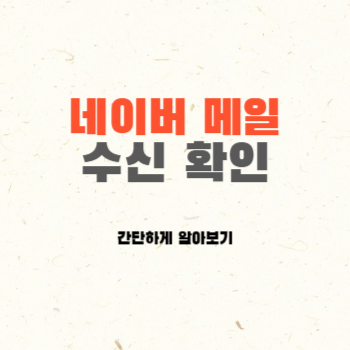
결론
네이버 메일에서 수신 확인 기능을 활용하면 이메일 커뮤니케이션의 효율성을 크게 높일 수 있습니다. 이 기능을 통해 중요한 이메일이 제대로 전달되었는지 확인하고, 수신자의 반응에 따라 적절한 조치를 취할 수 있습니다. 네이버 메일을 더욱 효과적으로 활용하기 위해 수신 확인 기능을 적극적으로 사용해 보세요.
'IT 인터넷 > 모바일' 카테고리의 다른 글
| 갤럭시 스마트폰 사진 위치정보 설정 및 확인 방법 (0) | 2024.07.26 |
|---|---|
| 갤럭시 버즈 좌우 음량 차이 해결 방법 6가지 (1) | 2024.07.25 |
| 네이버 밴드 가입 요청 찾기 방법 (PC, 모바일) (0) | 2024.07.24 |
| 갤럭시 카메라 빛번짐 해결 방법 5가지 (1) | 2024.07.24 |
| 갤럭시 화면 모드 색감 변경하는 방법 총정리 (0) | 2024.07.24 |




댓글